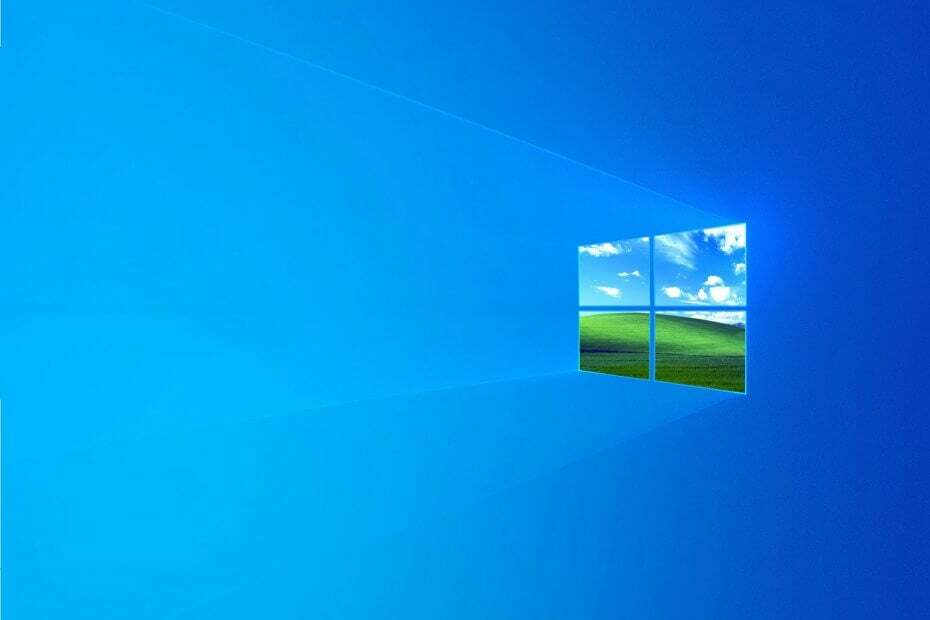
Xالتثبيت عن طريق النقر فوق ملف التنزيل
سيحافظ هذا البرنامج على تشغيل برامج التشغيل الخاصة بك ، وبالتالي يحميك من أخطاء الكمبيوتر الشائعة وفشل الأجهزة. تحقق من جميع برامج التشغيل الخاصة بك الآن في 3 خطوات سهلة:
- تنزيل DriverFix (ملف تنزيل تم التحقق منه).
- انقر ابدأ المسح للعثور على جميع السائقين الإشكاليين.
- انقر تحديث برامج التشغيل للحصول على إصدارات جديدة وتجنب أعطال النظام.
- تم تنزيل DriverFix بواسطة 0 القراء هذا الشهر.
ال تحقق من أن لديك حق الوصول إلى هذا الدليل الخطأ هو الخطأ الذي يظهر لبعض المستخدمين عندما يحاولون تثبيت برامج معينة. الخطأ الكامل هو خطأ 1310 خطأ في الكتابة إلى الملف: (مسار المجلد). تحقق من أن لديك حق الوصول إلى هذا الدليل. لا يمكن للمستخدمين تثبيت البرامج المطلوبة في Windows عندما تنبثق رسالة الخطأ هذه.
كيف يمكنني إصلاح التحقق من أن لديك حق الوصول إلى خطأ هذا الدليل عند تثبيت البرامج؟ بالنسبة للمبتدئين ، تأكد من تسجيل الدخول باستخدام حساب المشرف الخاص بك. يتطلب تثبيت البرامج أذونات إدارية. بدلاً من ذلك ، يمكنك استعادة أذونات المجلد باستخدام أذونات Time Machine أو إعادة تسجيل Windows Installer.
اقرأ أدناه للحصول على إرشادات مفصلة خطوة بخطوة لكل حل.
كيف يمكنني إصلاح التحقق من أن لديك حق الوصول إلى خطأ الدليل هذا على Windows 11؟
هذه القضية مشابهة ل رفض الوصول إلى خطأ Windows 11، وعادة ما يظهر إذا لم يكن لديك الامتيازات اللازمة للوصول إلى أدلة معينة.
نصيحة الخبراء: يصعب معالجة بعض مشكلات الكمبيوتر ، خاصةً عندما يتعلق الأمر بالمستودعات التالفة أو ملفات Windows المفقودة. إذا كنت تواجه مشكلات في إصلاح خطأ ما ، فقد يكون نظامك معطلاً جزئيًا. نوصي بتثبيت Restoro ، وهي أداة ستقوم بفحص جهازك وتحديد الخطأ.
انقر هنا للتنزيل وبدء الإصلاح.
في حالة حدوث ذلك ، قد تضطر إلى تغيير المالك ، وللقيام بذلك ، اقرأ كيفية الحصول على ملكية مجلد على نظام التشغيل Windows 11 يرشد.
حلول هذه المشكلة هي نفسها تلك الموجودة في منطقتنا ليس لديك إذن لفتح هذا الملف دليل ، لذا تأكد من التحقق من ذلك.
إصلاح تحقق من أن لديك حق الوصول إلى خطأ الدليل هذا
- قم بتسجيل الدخول إلى حساب المسؤول
- استعادة أذونات المجلد باستخدام أذونات Time Machine
- أعد تسجيل Windows Installer
1. قم بتسجيل الدخول إلى حساب المسؤول
ال تحقق من أن لديك حق الوصول إلى هذا الدليل غالبًا ما يكون الخطأ قضية إذن المجلد. قد يحتاج بعض المستخدمين إلى تثبيت البرنامج المطلوب داخل حساب مسؤول بدلاً من حساب قياسي لإصلاح الخطأ. يمكن للمستخدمين تنشيط حساب مسؤول مدمج لتسجيل الدخول على النحو التالي.
- أولاً ، انقر فوق ملف اكتب هنا للبحث زر لفتح مربع بحث Cortana.
- لفتح موجه الأوامر ، أدخل "cmd" في مربع البحث.
- انقر بزر الماوس الأيمن فوق موجه الأوامر وحدد تشغيل كمسؤول.
- ثم أدخل "net user administrator / active: نعم" واضغط على Enter لتنشيط حساب المسؤول المدمج.
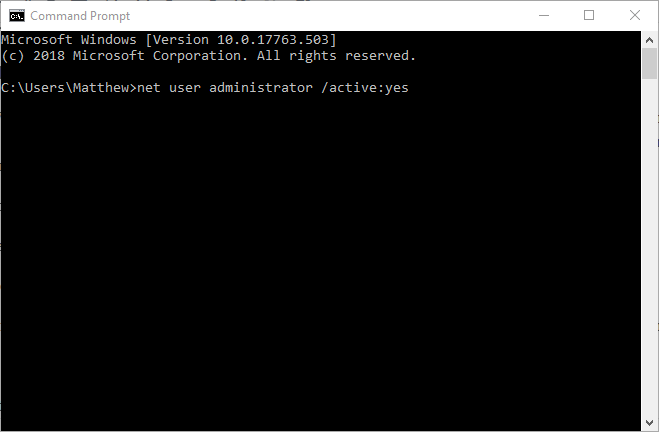
- أغلق موجه الأوامر ، وقم بتسجيل الخروج من Windows.
- بعد ذلك ، يمكن للمستخدمين تحديد حساب المسؤول الجديد لتسجيل الدخول إليه.
- اضغط على مفتاح التشغيل السريع Windows key + E لفتح File Explorer.
- افتح المجلد الذي يتضمن مثبت البرنامج الذي ظهر الخطأ من أجله.
- ثم انقر بزر الماوس الأيمن فوق المثبت وحدد ملف تشغيل كمسؤول خيار قائمة السياق.
2. استعادة أذونات المجلد باستخدام أذونات Time Machine
يشير التحقق من أن لديك حق الوصول إلى هذا الدليل إلى أن المستخدمين بحاجة إلى التحقق من أن لديهم حق الوصول إلى دليل التثبيت. يمكن للمستخدمين استعادة أذونات المجلد لمسار مجلد التثبيت المضمن في رسالة الخطأ باستخدام أذونات Time Machine. اتبع الإرشادات أدناه لاستعادة أذونات المجلد باستخدام الإصدار المجاني من البرنامج.
- أولاً ، افتح ملف صفحة أذونات Time Machine.
- انقر تحميل > هنا لحفظ ملف ZIP الخاص بأذونات Time Machine.
- افتح أذونات Time Machine ZIP في File Explorer.
- انقر استخراج كافة لفتح نافذة الاستخراج المضغوط.
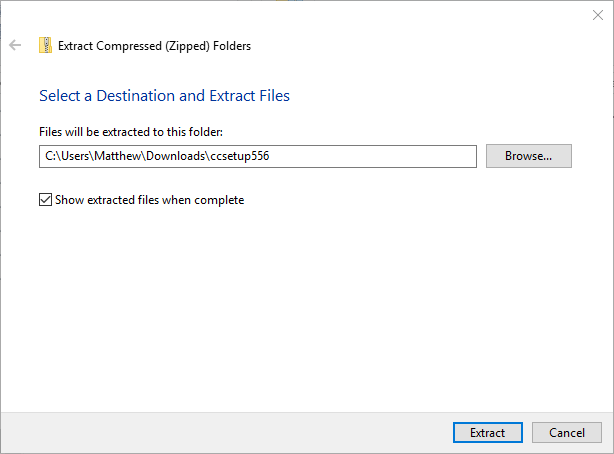
- انقر تصفح لتحديد مسار المجلد ، اضغط على استخراج زر.
- ثم انقر فوق معالج إعداد أذونات Time Machine في المجلد المستخرج لتثبيت البرنامج.
- افتح نافذة أذونات Time Machine الموضحة أدناه.
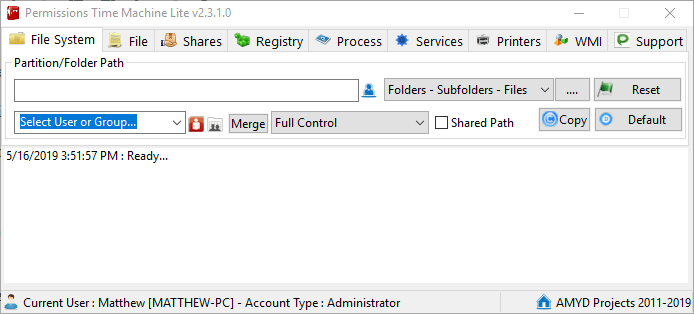
- انقر على … في علامة التبويب نظام الملفات لتحديد مسار المجلد الذي حاولت تثبيت البرنامج عليه (المشار إليه في رسالة الخطأ).
- انقر فوق اللون الأحمر حدد المستخدمون والمجموعة زر.
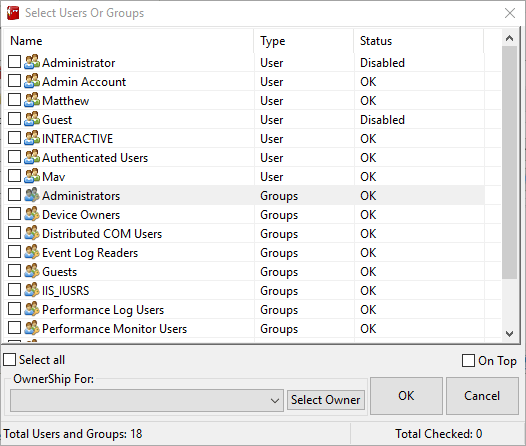
- ثم حدد مستخدمًا لإعادة تعيين أذونات المجلد له وانقر فوق نعم.
- يختار تحكم كامل في القائمة المنسدلة.
- اضغط على إعادة ضبط زر وحدد إعادة التعيين الآن للتأكيد.
- كيفية إصلاح خطأ Windows خطأ 1310 أثناء الكتابة إلى ملف
- تصحيح: ليس لديك إذن بالحفظ في هذا الموقع
- إصلاح: واجه برنامج التثبيت خطأ 0xc80003f3 على نظامي التشغيل Windows 10 و 11
- قلم حبر الخيزران لا يكتب: إليك كيفية فتح الحبر
3. أعد تسجيل Windows Installer
- قد يحتاج بعض المستخدمين إلى إعادة تسجيل وحدة Windows Installer لإصلاح خطأ دليل التحقق. للقيام بذلك ، أدخل "msiexec / unregister" في Run واضغط على Return.
- ثم أدخل "msiexec / regserver" في المربع Open ، وانقر فوق نعم زر.
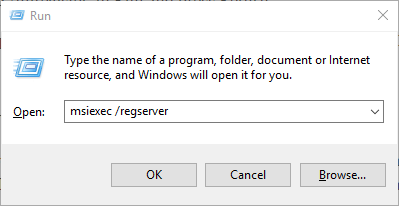
- أعد تشغيل Windows بعد إعادة تسجيل Windows Installer.
عادة ما يتم حل القرارات المذكورة أعلاه تحقق من أن لديك حق الوصول إلى هذا الدليل خطأ. بالإضافة إلى هذه الإصلاحات ، فإن تحديد دليل تثبيت بديل للبرنامج الذي حدث الخطأ فيه قد يؤدي أيضًا إلى حل المشكلة.
 هل ما زلت تواجه مشكلات؟قم بإصلاحها باستخدام هذه الأداة:
هل ما زلت تواجه مشكلات؟قم بإصلاحها باستخدام هذه الأداة:
- قم بتنزيل أداة إصلاح الكمبيوتر تصنيف عظيم على TrustPilot.com (يبدأ التنزيل في هذه الصفحة).
- انقر ابدأ المسح للعثور على مشكلات Windows التي قد تتسبب في حدوث مشكلات بجهاز الكمبيوتر.
- انقر إصلاح الكل لإصلاح المشكلات المتعلقة بالتقنيات الحاصلة على براءة اختراع (خصم حصري لقرائنا).
تم تنزيل Restoro بواسطة 0 القراء هذا الشهر.


